Teredo هو بروتوكول شبكة. يتم استخدامه لبدء اتصال آمن بين العميل والخادم، كما هو الحال مع الأجهزة التي تستخدم ترجمة عنوان الشبكة (NAT). إذا لم يعمل Teredo، فهذا يعني أن تطبيق Xbox Live، على سبيل المثال، غير قادر على إنشاء اتصالات مع الأجهزة الأخرى ولن تتمكن من استخدام الدردشة الجماعية أو الألعاب متعددة اللاعبين على Xbox Live.
هناك العديد من الأشياء التي يمكن أن تسبب الخطأ "Teredo غير قادر على التأهل" في نظام التشغيل Windows 10. في هذه المقالة، سنغطي العديد من الإصلاحات المحتملة لهذه المشكلة حتى تتمكن من العودة إلى اللعب.
لاحظ أن بعض هذه الإصلاحات تتضمن إجراء تغييرات على السجل. نوصي بعمل نسخة احتياطية من التسجيل في حالة حدوث مشكلات أثناء هذه العملية.
تحقق من اتصالك بالإنترنت
يعد الاتصال بالإنترنت ضروريًا لكي يعمل Teredo، لذا تحقق من ذلك أولاً. للتحقق من اتصالك بالإنترنت:
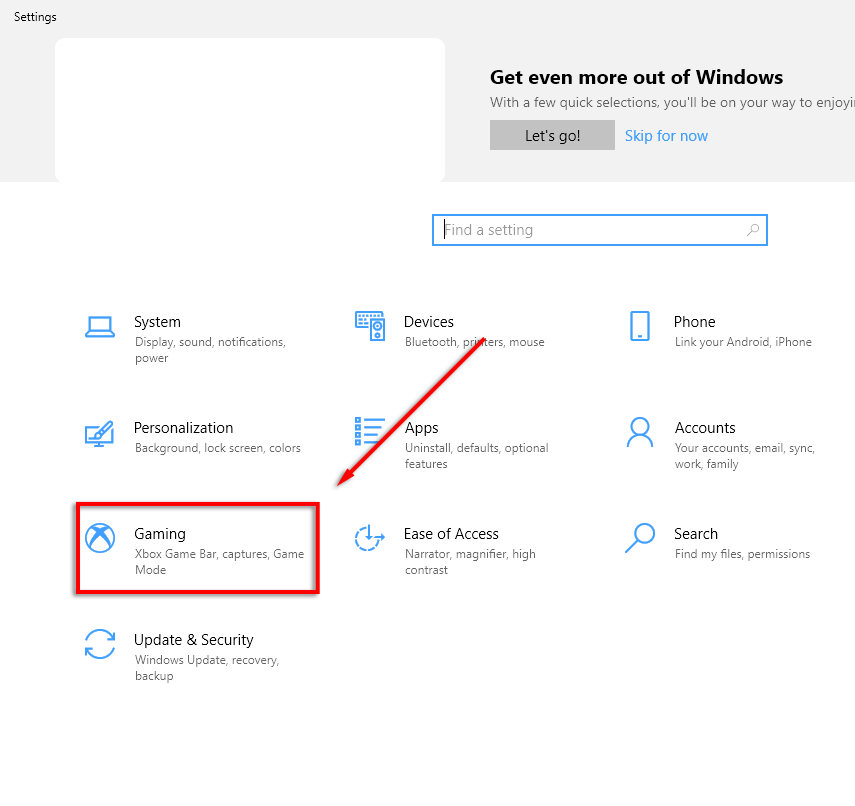
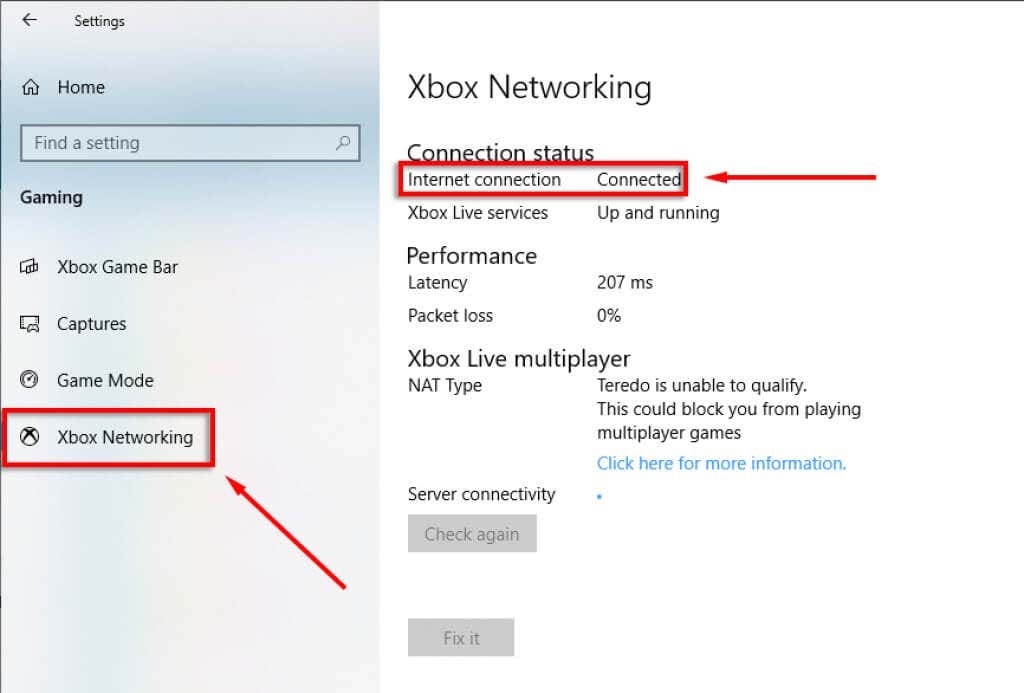
إذا لم يكن جهازك متصلاً بالإنترنت، فستحتاج إلى استكشاف هذه المشكلة وإصلاحها قبل إجراء أي إصلاحات أخرى.
خيار "إصلاح المشكلة"
يوجد خيار استكشاف الأخطاء وإصلاحها تلقائيًا ضمن شبكة Xbox والذي يمكنه حل الأخطاء المعروفة في Teredo.
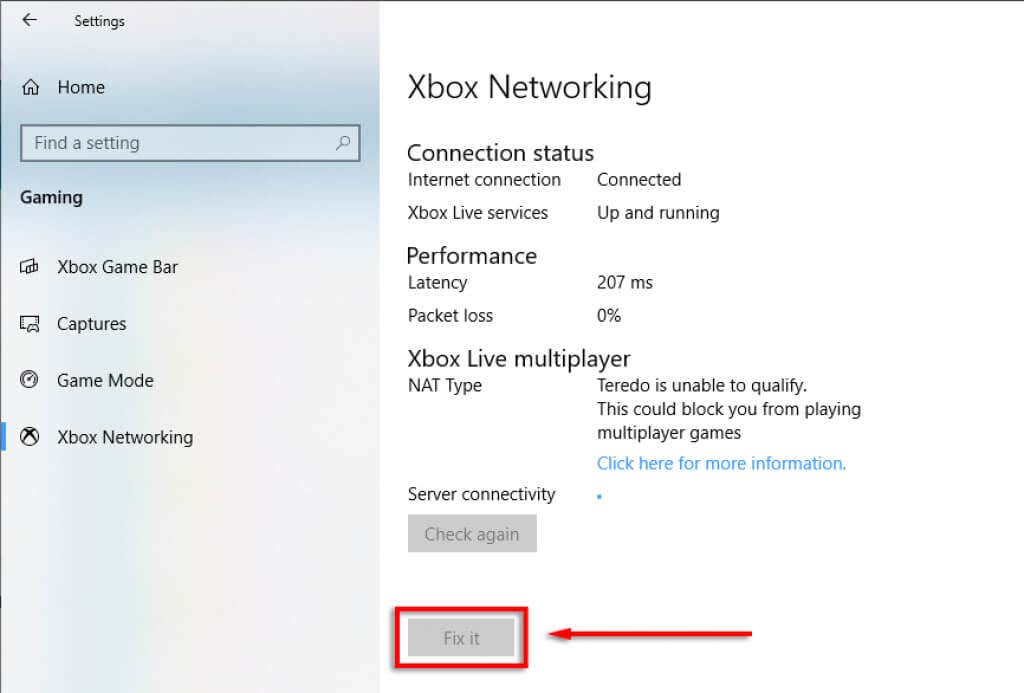
تأكد من تمكين Teredo
يمكن أحيانًا تعطيل Teredo في السجل. للتحقق مما إذا كان الأمر كذلك، قم بما يلي:
تحقق من مسار تسجيل iphlpsvc
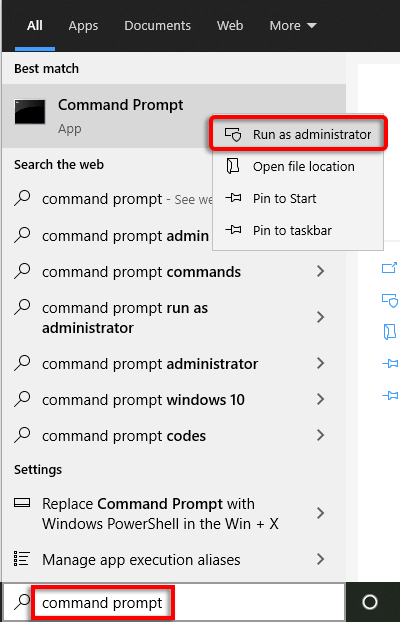 .
.استعلام التسجيل HKLM\System\CurrentControlSet\Services\iphlpsvc\Teredo
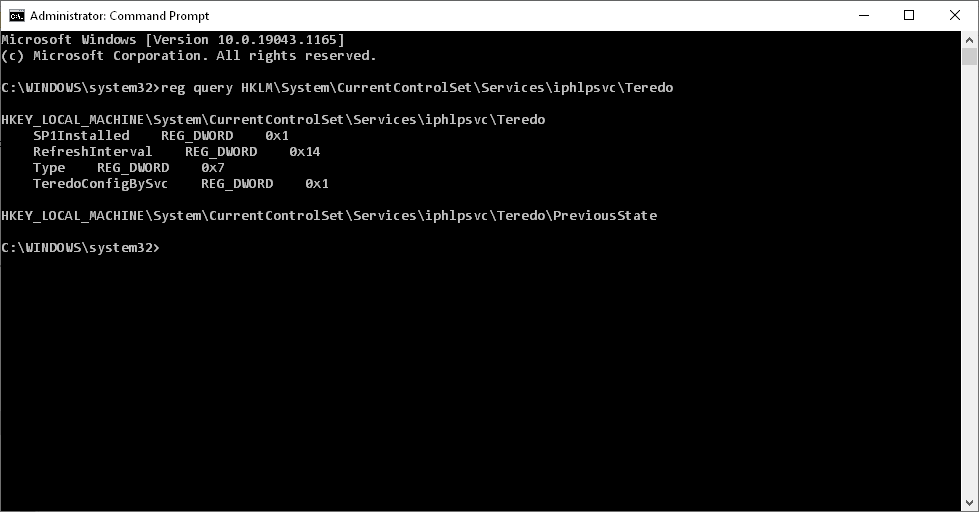
اكتب REG_DWORD 0x4
تعيين واجهة netsh Teredo type=default
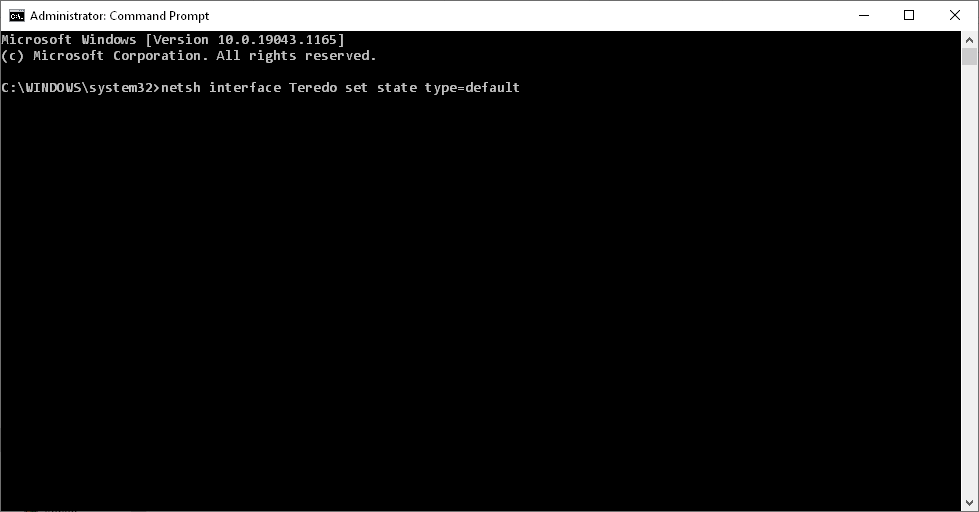
تحقق من مسار التسجيل Tcplp6
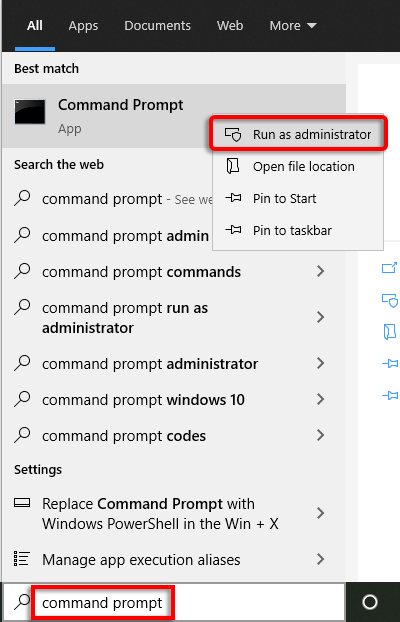
استعلام التسجيل HKLM\System\CurrentControlSet\Services\TcpIp6\Parameters
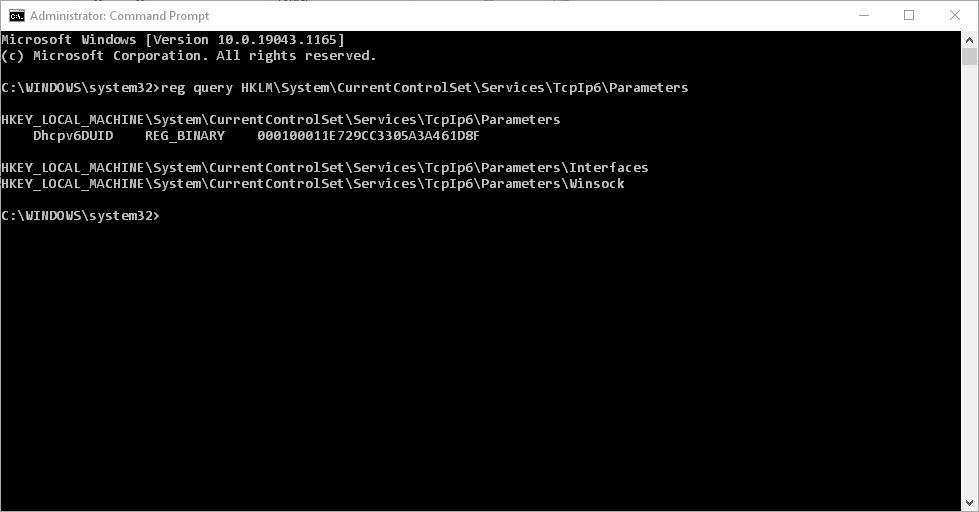
المكونات المعطلة REG_DWORD 0x8e
تسجيل إضافة HKLM\System\CurrentControlSet\Services\Tcpip6\Parameters /v DisabledComponents /t REG_DWORD /d 0x0

تحقق من خدمة مساعد IP
تعد خدمة IP Helper ضرورية لتشغيل Teredo وعمله كما هو مصمم. للتأكد من تشغيل هذه الخدمة:
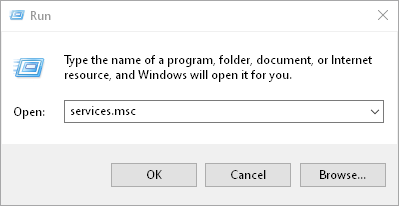
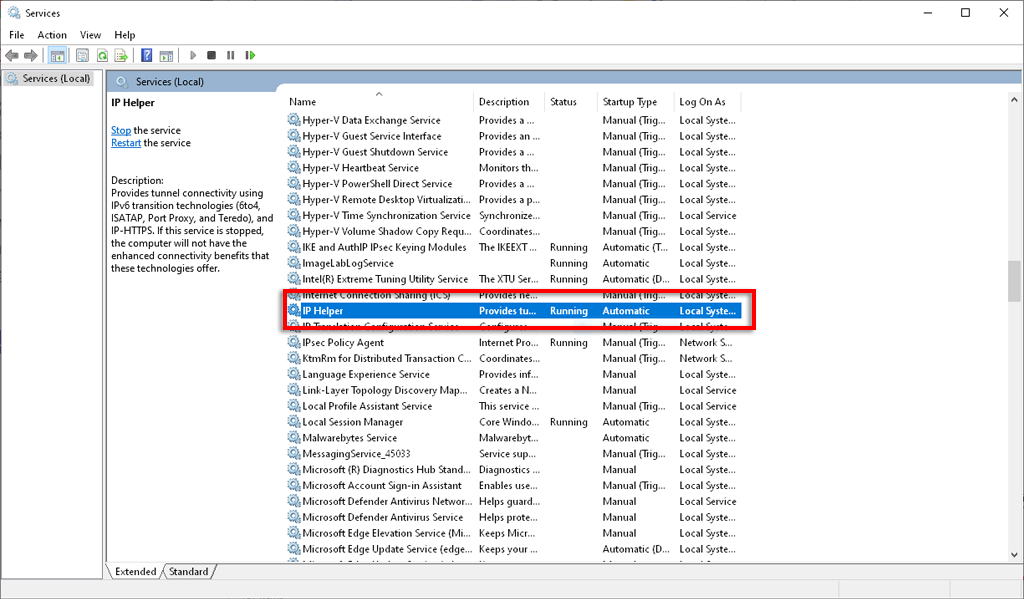
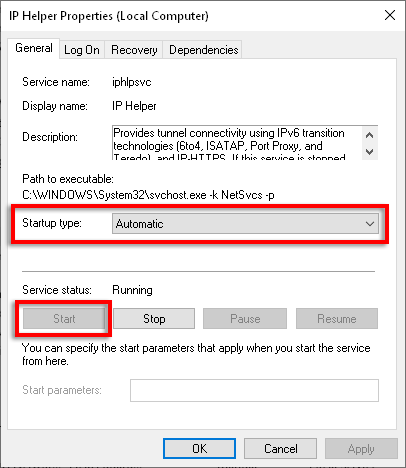
إذا لم يبدأ مساعد IP الخاص بك بسبب مشاكل في الخدمات التابعة، فجرّب ما يلي:
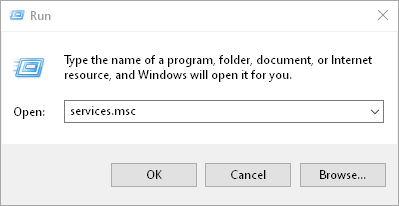
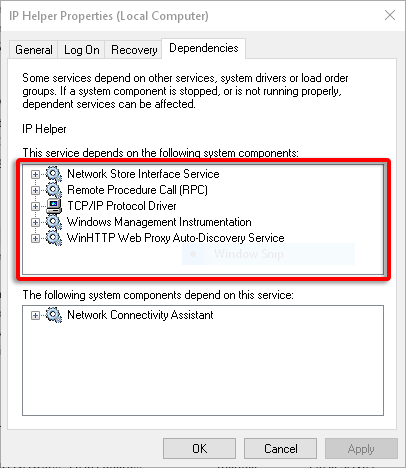
تحقق من اسم خادم Teredo
يحتاج Teredo إلى اسم خادم صالح ليعمل بشكل صحيح. للتحقق من هذه المشكلة وإصلاحها:
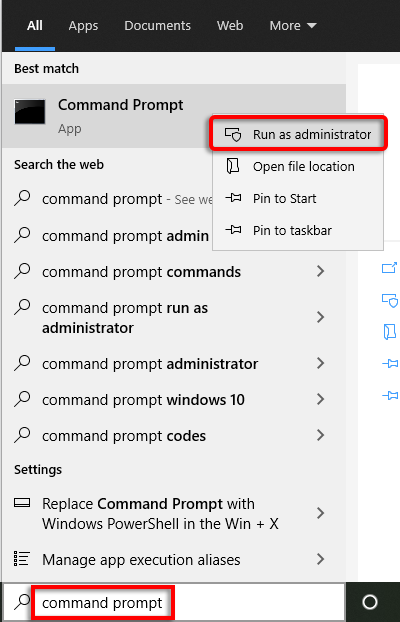
حالة عرض واجهة Netsh Teredo
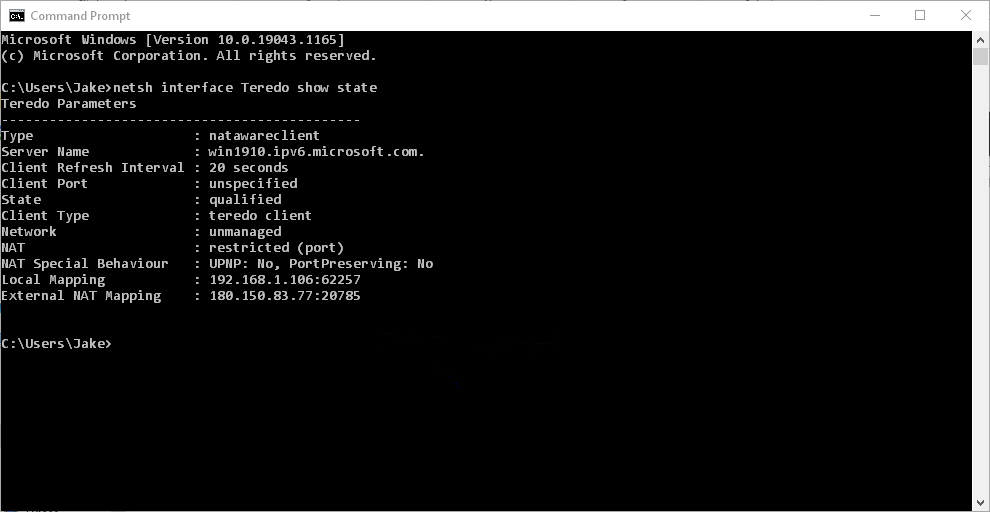
تعيين واجهة netsh Teredo اسم الخادم=default
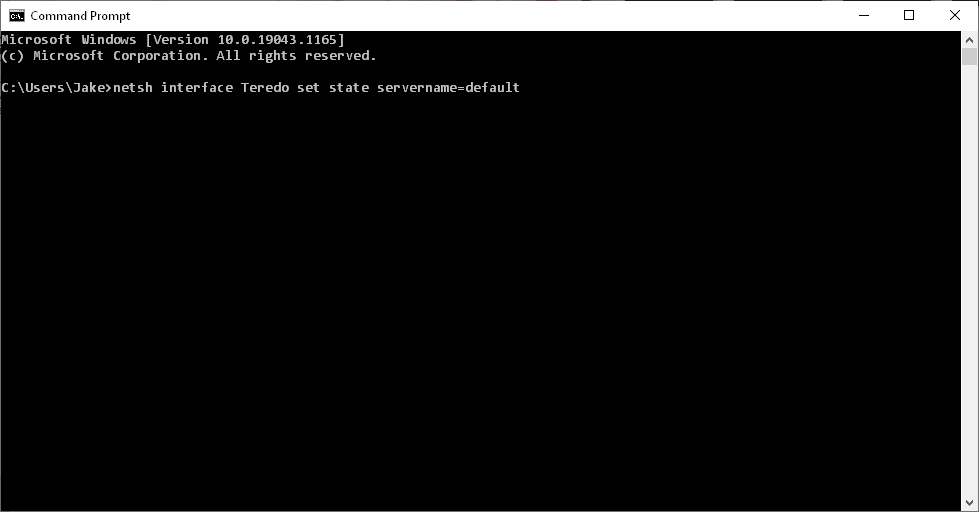
إذا لم يؤد هذا إلى حل المشكلة، فربما تم حظر Teredo بواسطة أحد التطبيقات. للتحقق من ذلك:
حالة عرض واجهة Netsh Teredo
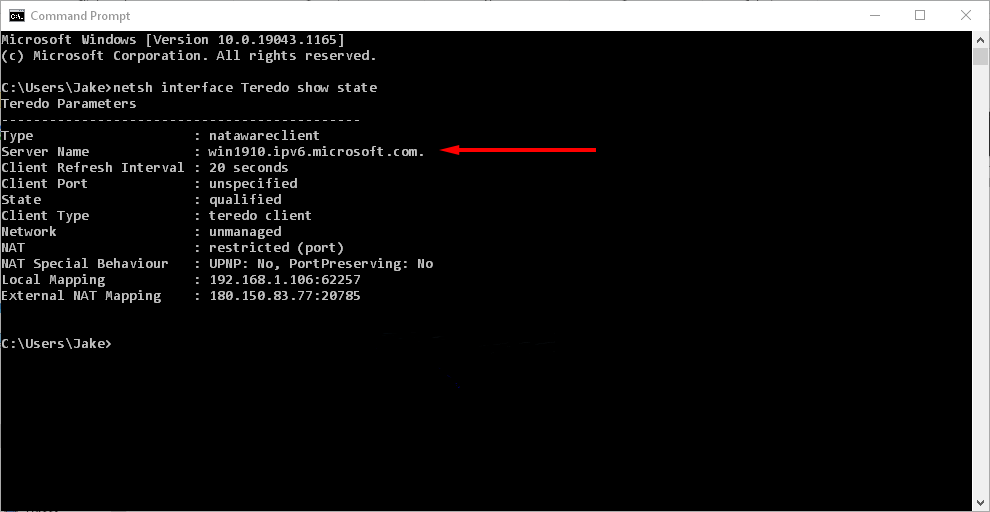
notepad.exe c:\WINDOWS\system32\drivers\etc\hosts
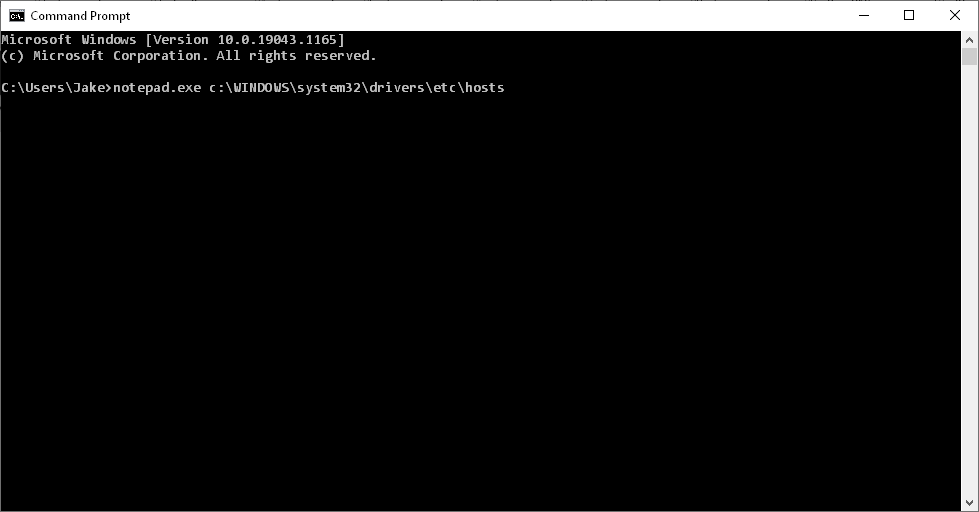
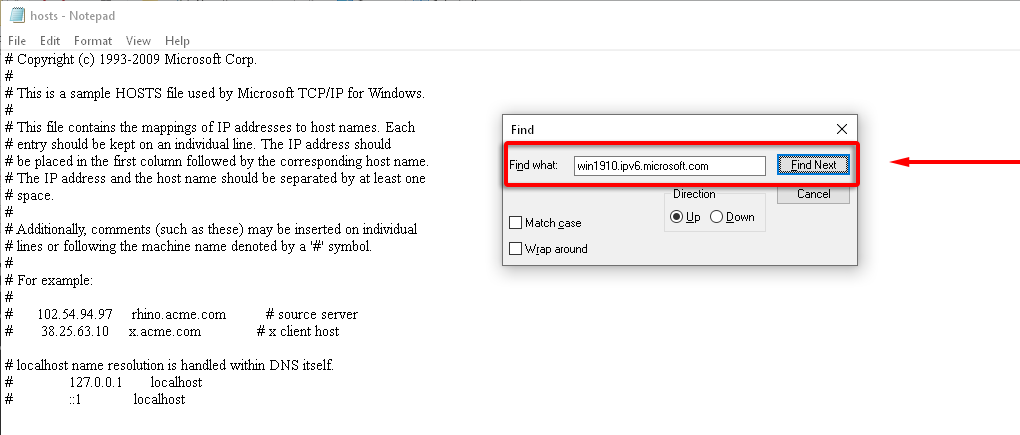
تحقق من جهاز التوجيه المنزلي
ستقوم بعض أجهزة التوجيه بحظر اتصالات Teredo إذا لم يتم تكوينها بشكل صحيح. قم بتحديث جهاز التوجيه الخاص بك إلى أحدث البرامج الثابتة وحدد كيفية تمكين نفق Teredo (راجع وثائق دعم جهاز التوجيه الخاص بك لمعرفة كيفية القيام بذلك لأنه يختلف بين الطرز).
تحقق من شبكة VPN الخاصة بك
تقوم بعض شبكات الوكيل الظاهري (VPN) بتعطيل اتصال Teredo. للتحقق مما إذا كان هذا هو الحال وإصلاح المشكلة، تحتاج إلى إزالة أي محولات VPN من جهاز الكمبيوتر الخاص بك.
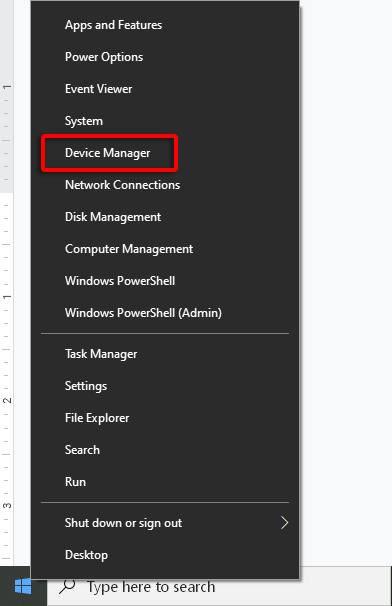
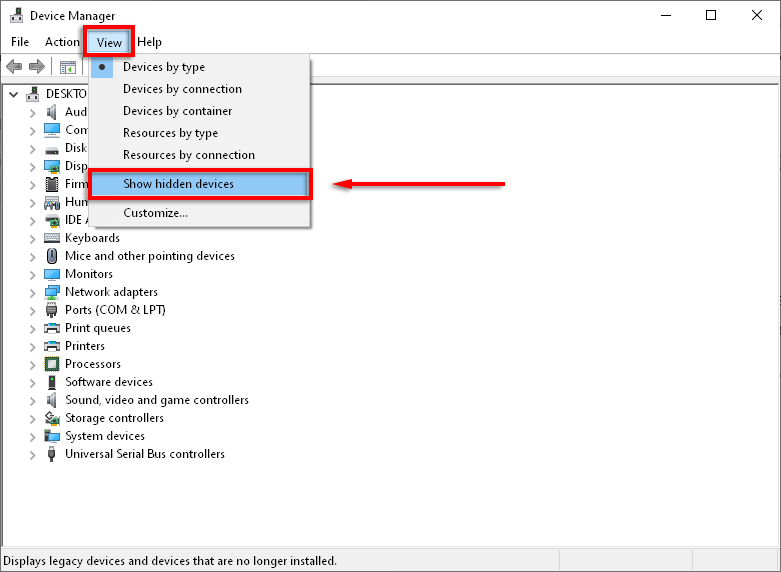
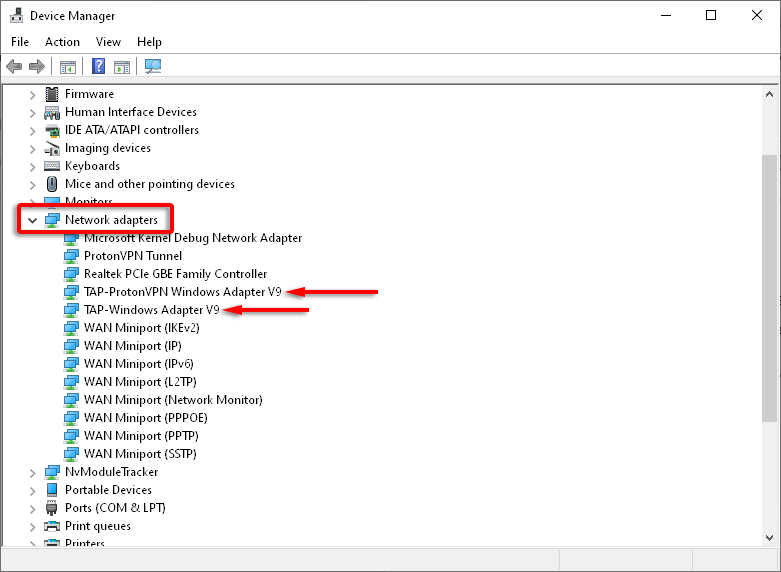
ملاحظة: من المرجح أن يؤثر هذا على برنامج VPN الخاص بك. إذا كانت شبكة VPN تسبب مشكلات في اتصال Teredo، فقد تحتاج إلى التفكير في الانتقال إلى مزود آخر.
أعد تثبيت Teredo
إذا لم ينجح أي مما سبق، فحاول إعادة تثبيت Teredo من البداية.
تعيين واجهة netsh Teredo تعطيل الحالة
تم كل شيء!
نأمل أن يكون هذا الدليل قد ساعدك في إصلاح الخطأ "Teredo غير قادر على التأهل" ويمكنك العودة إلى اللعبة.
إذا كان أي من هذه الإصلاحات قد ساعدك، أو كان لديك إصلاح غير مدرج هنا، فأخبرنا بذلك في التعليقات أدناه!
.